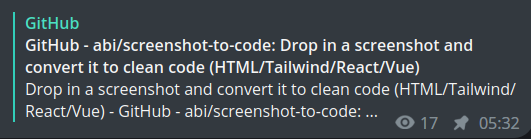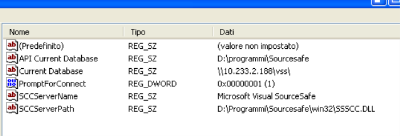Nel precedente articolo Cose assolutamente da fare dopo aver installato Ubuntu MATE, abbiamo visto come configurare il sistema appena installato per ottimizzare l’esperienza d’uso. In questa guida, faremo un passo avanti introducendo due strumenti essenziali per migliorare ulteriormente la gestione dei pacchetti e degli aggiornamenti: Nala e Topgrade. Questi strumenti rendono l’amministrazione del sistema più efficiente e organizzata. Ecco come installarli e iniziare subito a utilizzarli.
Leggi tutto “Come installare Nala e Topgrade su Linux per una gestione avanzata dei pacchetti e degli aggiornamenti”Nextcloud, Podcast tutto opensource e selfhost
Per chi ha una istanza #Nextcloud e ascolta #podcast consiglio:
installare su Nextcloud le app:
e poi usare su mobile #android l’app #Antennapod e configurarla cosi:
https://antennapod.org/documentation/general/synchronization
E per chi non ha o non vuole avere Nextcloud può fare selfhost con questa
https://github.com/kd2org/opodsync
Requires PHP 7.4+ and SQLite3 with JSON1 extension.
Cose assolutamente da fare dopo aver installato Ubuntu Mate
Aggiorna il sistema operativo
Dopo l’installazione, è sempre una buona idea eseguire un aggiornamento del sistema per assicurarti di avere le ultime patch di sicurezza e le ultime versioni dei software. Apri il Terminale e digita i seguenti comandi: “sudo apt update” seguito da “sudo apt upgrade“, oppure puoi digitare tutto in insieme:
sudo apt update && sudo apt upgradePersonalizza il desktop
Ubuntu Mate offre una varietà di opzioni di personalizzazione per il tuo desktop. Puoi modificare lo sfondo, il tema delle finestre, le icone e le dimensioni dei caratteri. Esplora il menu delle Preferenze e troverai molte opzioni per rendere il desktop a tuo piacimento.
Installa software aggiuntivo
Ubuntu Mate include già molti programmi utili, ma potresti desiderare di installare altre applicazioni specifiche per le tue esigenze. Utilizza il Software Boutique o il Gestore di pacchetti Synaptic per cercare e installare nuovi software.
Variety Wallpaper Changer
Variety è un’applicazione gratuita e open-source che ti consente di automatizzare il cambio dello sfondo del desktop utilizzando una vasta gamma di fonti, tra cui immagini locali, album online, citazioni famose e molto altro ancora. Ecco come installare e configurare Variety Wallpaper Changer su Ubuntu Mate:
Installazione di Variety Wallpaper Changer: Apri il Terminale e digita il seguente comando per aggiungere il repository di Variety e installare il programma:
sudo add-apt-repository ppa:peterlevi/ppa
sudo apt update
sudo apt install varietySulle recenti versioni di Ubuntu o Debian (il repository Universe deve essere abilitato su Ubuntu) il repository è già presente, quindi basterà digitare il seguente comando:
sudo apt install varietyAvvio di Variety Wallpaper Changer: Dopo l’installazione, puoi avviare Variety cercandolo nel menu delle applicazioni o eseguendo il comando seguente nel Terminale:
varietyConfigurazione di Variety: Una volta avviato, Variety apparirà nell’area di notifica del desktop. Clicca sull’icona di Variety per accedere al menu delle impostazioni. Da qui, puoi personalizzare molte opzioni, come la frequenza di cambio dello sfondo, la fonte delle immagini, gli effetti di transizione e altro ancora.
Aggiunta di nuove fonti di immagini: Variety ti consente di aggiungere varie fonti per ottenere immagini da utilizzare come sfondo del desktop. Puoi aggiungere cartelle locali contenenti le tue immagini preferite, album online da servizi come Flickr, Unsplash o Reddit, oltre a citazioni ispiratrici e molto altro ancora.
Io ad esempio uso come fonte il Sub Reddit EarthPorn con le migliori 25 immagini:
https://www.reddit.com/r/EarthPorn/top/?sort=top&t=week&limit=25
Configurazione degli effetti di transizione: Variety offre una gamma di effetti di transizione per rendere il cambio dello sfondo del desktop più fluido e piacevole. Puoi scegliere tra dissolvenze, sfocature, scorrimenti e altro ancora.
Una volta configurato, Variety Wallpaper Changer lavorerà silenziosamente nel background, cambiando lo sfondo del desktop in base alle tue preferenze, offrendoti un’esperienza visiva sempre fresca e coinvolgente.
Papirus Icon Theme
Puoi installare Papirus direttamente dal repository ufficiale di Ubuntu utilizzando il Gestore di pacchetti Synaptic o tramite il Terminale. Esegui i seguenti comandi nel Terminale:
sudo apt install papirus-icon-themeQuesto comando installerà il set di icone Papirus sul tuo sistema.
Configurazione delle icone: Una volta completata l’installazione, puoi configurare il set di icone Papirus per utilizzarlo sul tuo desktop. Apri il menu delle Preferenze e cerca l’applicazione “Aspetto”. Nella sezione “Aspetto”, troverai un’opzione per selezionare il set di icone predefinito. Seleziona “Papirus” dalla lista dei set di icone disponibili.
Aggiornamento delle icone: Dopo aver selezionato Papirus come set di icone predefinito, il tuo desktop Ubuntu Mate utilizzerà automaticamente le icone fornite da Papirus per tutte le applicazioni e i file di sistema.
Personalizzazione aggiuntiva: Se desideri ulteriori opzioni di personalizzazione, puoi esplorare le varie varianti e colori disponibili per il set di icone Papirus. Puoi trovare varianti come Papirus Dark, Papirus Light e altre varianti su GitHub o tramite il Gestore di pacchetti Synaptic.
Aggiornamenti futuri: È sempre consigliabile controllare periodicamente gli aggiornamenti per il set di icone Papirus. Mantenere aggiornato il set di icone ti assicurerà di ottenere le ultime correzioni di bug e miglioramenti.
Una volta configurato, il tuo desktop Ubuntu Mate sarà personalizzato con il set di icone Papirus, aggiungendo un tocco di freschezza e coerenza visiva al tuo ambiente di lavoro. Papirus offre un design pulito e moderno che si adatta perfettamente all’estetica di Ubuntu Mate, garantendo una piacevole esperienza utente.
Telegram: 01 Dicembre 2023
Come seguire un account Mastodon via feed rss
Puoi seguire qualsiasi account Mastodon tramite RSS semplicemente aggiungendo “.rss” alla fine dell’URL del profilo pubblico dell’account.
Ad esempio, se fai clic sull’immagine del profilo di Acor3, ottieni questa pagina in una nuova scheda:
Quindi, per seguire Acor3 tramite RSS, usa questo indirizzo:
https://mastodon.uno/@acor3.rss
Questo mostrerà solo i post pubblici di quell’account. Gli altri post non saranno visibili sul feed RSS.
Cosa fare con dei vecchi featurephone?
Come riciclare un vecchio stereo per lo streaming audio
Sono un attivista di ILS Rieti e ogni tanto salgo in “cattedra” per condividere le mie esperienze in ambito opensource e in particolare su linux.
Qui trovate il mio intervento in cui parlo delle distribuzioni linux Volumio, Daphile e Moodeaudio ed il loro utilizzo per il recupero di vecchi pc e vecchi componenti hifi.
come capire se il vostro mezzo è euro6
Ovvero come capire quale normativa rispetta la nostra macchina o la nostra moto/ciclomotore.
Riprendo le informazioni da una pagina presente nel sito del comune di Bolzano e vi faccio vedere due immagini dove è spiegato bene dove leggere il riferimento alla normativa CEE al quale il vostro mezzo fa riferimento:
dopo aver letto la normativa potete, secondo il seguente specchietto, capire se il vostro mezzo è euro1, euro2, euro3, euro4, euro5, euro6
Euro 1:
- 93/59 CEE con catalizzatore
- 91/441 CEE
- 91/542 CEE
Euro 2:
- 94/12 CEE
- 96/1 CE
- 96/44 CE
- 96/69 CE
- 91/542 punto 6.2.1.B
- 98/77 CE
E’ possibile trovare nella carta di circolazione anche le seguenti diciture:
- 96/20-95/54 93/116-96/69-96/36
- 96/20-95/54 93/116-96/69-95/56-96/37
- 96/20-95/54 93/116-96/69-95/96-96/37-96/38
- 96/20-95/54 93/116-96/69-95/56-96/36-96/37-96/38
- 92/97/ CEE-94/12 CEE-93/116 CE
- 92/97/ CEE-94/12 CEE
- 96/20 CE-96/44 CE
- 96/20 CE-96/1 CE
- 96/20 CE-94/12 CEE
- 92/97/CE-96/69 CE
- 92/97/CE-96/69 CE-93/116 CE
- 96/20 CE-91/542 CEE punto 6.2.1-B
- 96/20 CE-94/12 CEE-93/116 CE
- 96/20 CE-95/54 CE-94/12 CEE-93/116 CE
- 96/20 CE- 96/69 CE-93/116 CE
- 96/20 CE-96/69 CE-95/54 CE-93/116 CE
- 92/97/CEE-94/12 CE-95/54 CE-93/116 CE
- CE 96/20-93116-96/69-95/56
- 1999/102/CE rif.96/69/CE
- 98/77 CE
- CE 96/20-95/54-93/116-94/12-96/36-96/38
- 96/20 CE-95/54 CE-96/69 CE-95/56 CE
Euro 3:
- 98/69 CE
- 98/77 CE rif. 98/69 CE
- 99/96 CE
- 99/102 CE rif.98/69 CE
- 2001/1 CE rif.98/69 CE
- 2001/27 rif.1999/96 CE riga A
- 2001/100 CE A
- 2002/80 CE A
- 2003/76 CE A
Euro 4:
- 98/69 CE B
- 98/77 CE rif.98/69 CE B
- 1999/96 CE B
- 1999/102 CE B rif.98/69 CE B
- 2001/1 CE rif.98/69 CE B
- 2001/27 CE rif.99/96 CE riga B1
- 2001/100 CE B
- 2002/80 CE B
- 2003/76 CE B
Euro 5:
- rispetta la direttiva 1999/96/ce riga b2 (euro 5)
- rispetta la direttiva 2001/27/ce rif 1999/96/ce riga b2 (euro 5)
- rispetta la direttiva 2001/27/ce rif 1999/96/ce riga c (ecol.migliorato)
- rispetta la direttiva 1999/96/ce riga c (ecol.migliorato)
- rispetta la direttiva 2005/78/ce rif. 2005/55/ce riga b2 (euro 5)
- rispetta la direttiva 2005/78/ce rif. 2005/55/ce riga c(ecol.migliorato)
- rispetta la direttiva 2006/51/ce rif. 2005/55/ce riga b2 (euro 5)
- rispetta la direttiva 2006/51/ce rif. 2005/55/ce riga c(ecol.migliorato) risp la direttiva 2001/27/ce rif 1999/96/ce riga b2 (euro 5 con disp antipartic)
- risp dir 2001/27/ce rif 1999/96/ce riga c(ecol.miglior e disp antipart)
- risp dir 2005/78/ce rif 2005/55/ce riga b2 (euro 5 con disp antipartic)
- risp dir 2005/78/ce rif 2005/55/ce riga c(ecol.miglior e disp antipart)
- risp dir 2006/51/ce rif 2005/55/ce riga b2 (euro 5 con disp antipartic)
- risp dir 2006/51/ce rif 2005/55/ce riga c(ecol.miglior e disp antipart)
- risp dir 2006/81/ce rif. 2005/55/ce riga b2 (euro 5)
- risp dir 2006/81/ce rif. 2005/55/ce riga c (ecol.miglior)
- risp il reg 715/2007*692/2008 (euro 5a)
- risp il reg 715/2007*692/2008 (euro 5a con disp antipart)
- risp il reg 715/2007*692/2008 (euro 5b)
- risp il reg 715/2007*692/2008 (euro 5b con disp antipart)
Euro 6
- risp il reg 715/2007*692/2008 (euro 6a)
- risp il reg 715/2007*692/2008 (euro 6a con disp antipart)
- risp il reg 715/2007*692/2008 (euro 6b)
- risp il reg 715/2007*692/2008 (euro 6b con disp antipart)
Le auto prive di catalizzatore non rispettano alcuna normativa Euro.
Motocicli e ciclomotori
- Euro 1 (omologati dopo il 17.6.1999) 97/24 CE
- Euro 2 (ciclomotori omologati dopo il 17.6.2002, motocicli immatricolati dal 1.1.2003) 97/24 CE fase II 2002/51 CE fase A 97/24 CE rif. 2003/77/CE fase A 2003/77/CE rif. 2002/51/CE fase A
- Euro 3 (omologati o immatricolati dopo il 1.1.2006) 97/24 CE cap. 5 fase III 2002/51 CE fase B 97/24 CE rif. 2003/77/CE fase B 2003/77/CE rif. 2002/51/CE fase B
ripristinare integrazione di sourcesafe in visual studio .net 2003
Capita molto frequentemente che, a causa di installazioni e reinstallazioni, il vostro ambiente di sviluppo VisualStudio.Net 2003 perda l’integrazione con SourceSafe la quale ci permette di usare comodamente il client per il controllo del codice sorgente di Microsoft direttamente dall’ambiente di sviluppo.
Leggi tutto “ripristinare integrazione di sourcesafe in visual studio .net 2003”